Virtual Router Plus Kako prenesti, konfigurirati distribucijo in uporabo Wi-Fi v sistemu Windows

- 4356
- 1393
- Mr. Frederick Smitham
Virtual Router Plus: Kako prenesti, konfigurirati distribucijo in uporabo Wi-Fi v sistemu Windows
Začetek z Windows 7 je postalo mogoče zagnati točko virtualnega dostopa do. To funkcijo lahko poimenujete "virtualni usmerjevalnik", saj vam omogoča distribucijo interneta prek Wi-Fi brez usmerjevalnika (ločena naprava). Se pravi, Windows uporablja adapter Wi-Fi ne le za povezavo z brezžičnimi omrežji, ampak tudi za distribucijo Wi-Fi na druge naprave. Dostopno točko lahko zaženete s posebnimi ekipami prek ukazne vrstice. V sistemu Windows 8 in Windows 10 deluje tudi ta funkcija, vendar je bila tudi "mobilna žarišče" (samo v prvi deseterici). Kjer vam ni treba vnesti ukazov in t. D., Preprosto morate določiti ime omrežja, geslo in vse je pripravljeno.
Kljub dejstvu, da je Wi-Fi mogoče nastaviti s standardnimi sredstvi Windows, mnogi iz nekega razloga uporabljajo programe tretjih oseb. Ki so praviloma le lupina. Virtual Router Plus je eden od teh programov. Zelo preprost in brezplačen program, ki ga je mogoče prenesti na internet brez težav. Kot razumem. Spletno mesto programa iz nekega razloga ne deluje. In na internetu najdete veliko različnih različic tega programa. V ruščini je virtualni usmerjevalnik plus. Toda tamkajšnji prevod ni zelo. Načeloma ga ni potreben. Obstajata samo dve polji, en spustni meni in en gumb. Obstaja še en brezplačen in zelo podoben program virtualnega usmerjevalnika (virtualni usmerjevalnik) drugega razvijalca (Chris Pietschmann). Lahko prenesete virtualni upravitelj usmerjevalnika in ga uporabite. Vendar je videti, da tudi ni posodobljeno.
V tem članku bom prikazal, kako prenesti virtualni usmerjevalnik Plus (dal bom povezavo do različice, ki jo bom uporabil sam), namestil, zaženite dostopno točko dostopa in upravljanje distribucije Wi-Fi. Toda pred tem priporočam, da poskušate konfigurirati dostopno točko v sistemu Windows s standardnimi sredstvi. Tu so podrobna navodila:
- Nastavitev distribucije Wi-Fi v sistemu Windows 7 z ukazno vrstico
- Začetek virtualne dostopne točke v sistemu Windows 10 s pomočjo ukazne vrstice
- Nastavitev funkcije "Mobile HotSpot" v sistemu Windows 10
V tem razdelku najdete več člankov o tej temi: https: // help-wifi.Com/kategorija/nastrojka-virtualnoj-wi-fi-seti/
Kadar ni mogoče zagnati distribucije Wi-Fi s pomočjo ukazne vrstice ali prek "mobilne vroče točke", potem program virtualnega usmerjevalnika verjetno ne bo deloval. Ker obstajajo težave s samim adapterjem, vozniki, nastavitvami itd. D. In program uporablja standardno funkcijo, ki je vgrajena v Windows.
Še vedno vam svetujem, da ne uporabljate programov tretjih strank, ampak poskusite konfigurirati vse v skladu z navodili, ki sem jih pustila zgornje povezave.
Prenesite virtualni usmerjevalnik Plus in namestite v računalnik
Bodi previden, Ker lahko skupaj s programom prenesete virus ali kakšno zlonamerno. Vse naredite na lastno nevarnost in tvegate.
Virtual Router Plus lahko prenesete na eno od spletnih strani. Preveril sem z antivirusom, zdi se, da je vse čisto. V procesu namestitve in nastavitve težav nisem opazil, antivirus ni preklinjal.
Naložimo arhiv, ga odpremo in zaženemo datoteko VirtualRouterplussup.Exe. Izvajamo namestitev (tam je vse preprosto) in program zaženemo z nalepko na namizju. Če v zadnjem oknu namestitvenega glavnega glavnega namestitve ne odstranite, se bo samodejno zagnalo.

Postopek namestitve je zelo preprost. Nadaljujemo do nastavitve.
Nastavitve virtualnega usmerjevalnika plus za distribucijo Wi-Fi
Program je zelo preprost. Potrebno je navesti samo ime Wi-Fi omrežja, ki ga bo naš prenosnik distribuiral ali računalnik, nastavil geslo in izbrati s seznama povezave do interneta, na katero bo odprt splošni dostop do interneta.
- Ime omrežja (SSID) - tukaj vpišite katero koli ime v angleške črke. Lahko uporabite številke. Ime lahko privzeto pustite.
- Geslo - To geslo bo treba vnesti v naprave, da se povežete z omrežjem Wi -Fi, ki ga boste distribuirali prek virtualnega usmerjevalnika Plus. Vsaj 8 znakov. Priporočam uporabo samo angleških črk in številk.
- Splošna povezava - V meniju Drop -Down morate izbrati povezavo, prek katere je računalnik povezan z internetom. Ni treba povezati Etherneta.
Če želite zagnati internetno distribucijo, kliknite gumb "Zaženite virtualni usmerjevalnik Plus".

Na tej stopnji nastavitev se lahko pojavi priljubljena napaka "ni mogoče zagnati virtualnega usmerjevalnika plus". V članku sem pisal o možnih razlogih in rešitvi: Virtual Router Plus: Ne morem zagnati virtualnega usmerjevalnika Plus.
Če je vse v redu, se bo program virtualne poti skrival v pladnju in bo obvestilo, da se distribucija uspešno sproži (z nerealno slabim prevodom).

Po tem odpremo našo napravo (za katero distribuiramo internet) seznam razpoložljivih omrežij Wi-Fi, tam najdemo omrežje z imenom, ki smo ga nastavili v programu, in se povežemo.
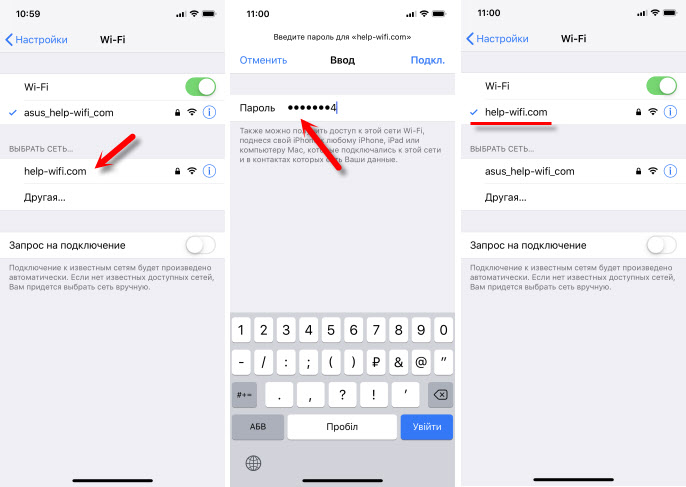
Lahko povežete katero koli napravo s tem virtualnim usmerjevalnikom: tablice in pametni telefoni na Androidu ali iOS, prenosniki in računalniki v sistemu Windows, TVS, igralne konzole itd. D.
Če želite ustaviti distribucijo, morate odpreti program Virtual Router Plus (s klikom na ikono v TRIA) in kliknite gumb "Ustavite gumb Virtual Router Plus" ".
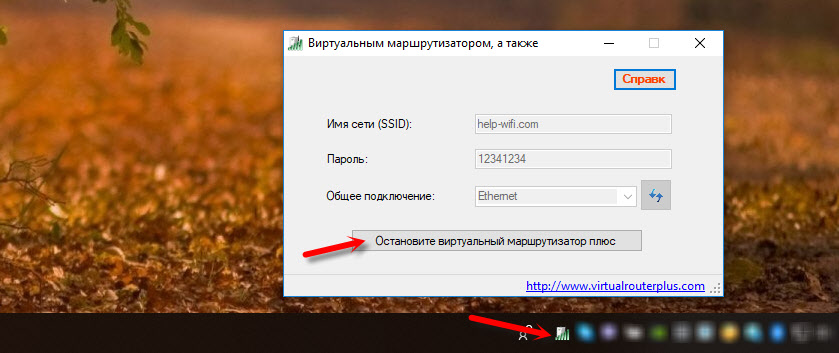
Če greste na "omrežne povezave" (Win + R - ukaz NCPA.Cpl), ko se bo distribucija zagnala, bomo tam videli "povezavo prek lokalnega omrežja* 53" (morda imate drugačno sliko) in odprete skupni dostop v lastnostih internetne povezave. Vse, kar počnemo ročno pri zagonu virtualnega omrežja Wi-Fi v Windows prek ukazne vrstice.

V mojem primeru v sistemu Windows 10 Virtual Router Plus odlično deluje. Vendar redko ne vidim komentarjev, da v sistemu Windows 10 funkcija navideznega omrežja Wi-Fi prek ukaza vrstice ne deluje. Morda je to posledica pojava funkcije "Mobile Hotpot". Toda tukaj ne deluje z internetno povezavo z veliko hitrostjo (PPPOE).
Še en trenutek: Če imate internet prek modema mobilnega operaterja in ni mogoče distribuirati interneta, potem najverjetneje vaš operater blokira distribucijo (ali morate to priložnost povezati kot ločeno storitev za plačilo). Da se ne mučite sami in računalniku - pokličite podporo in določite te podatke ob vaši tarifi.
Zaključki
Program virtualnega usmerjevalnika plus deluje. Da, s svojo pomočjo močno konfiguriranje vsega lažje kot skozi ukazno vrstico. Mnogi ne razumejo, kako pravilno nastaviti nastavitve splošnega dostopa, narediti nekaj narobe, zato naprave niso povezane z omrežjem Wi-Fi, ki ga prenosnik distribuira ali poveže, vendar ni dostopa do interneta.
Toda ta program ni posodobljen, spletno mesto razvijalcev ne deluje in ga nalagate na drugih spletnih mestih, računalnik lahko okužite z virusom ali zlonamerno. Ne smete pozabiti na to.
Če imate Windows 10 - poskusite konfigurirati "Mobile Hotpot". V istih Windows 10, Windows 8 in Windows 7 lahko Wi-Fi distribuirate s pomočjo ukazov. Vsa potrebna navodila so na začetku članka. Ne bo mogoče nastaviti prek ukazne vrstice ali pa se bo ta postopek zdel preveč zapleten in dolg - prenesite virtualni usmerjevalnik Plus in naredite vse v skladu z navodili.
To ni edini program za opravljanje teh nalog. Na primer, na primer preklopite virtualni usmerjevalnik. O katerem sem že govoril: Nastavitev distribucije Wi-Fi v sistemu Windows 10 s programom Switch Virtual Router. Morda vam bo ta program bolj všeč.
- « Kako povezati AirPods z računalnikom in prenosnikom v sistemu Windows?
- Nastavitev usmerjevalnika Wi-Fi za hišo ponudnika.Ru »

